Windows 10 メモリリークが発生する では、使用していたアプリが、そのアプリの使用を終了したときにシステムにリソースを返さなかった場合。この問題が発生すると、PC には作業に必要な RAM が不足するため、PC 上で他のタスクを行うことができなくなります。
ほとんどの場合、Windows 10 のメモリ リークの問題は自分で解決できます。リソースを大量に消費するアプリを閉じたり、特定の起動アプリを無効にしたり、同様のタスクを実行してメモリ リークを修正したりできます。
PC を再起動します
PC のメモリの内容をクリアする を行う簡単な方法は、PC を再起動することです。これにより、ほとんどの場合、永久的な修正が見つかるまで、少なくとも一時的にメモリ リークの問題が解決されるはずです。
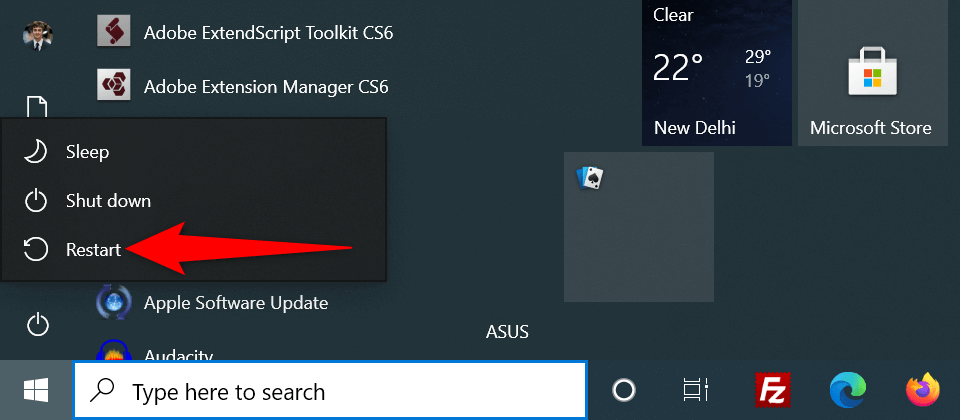
Windows メモリ診断を使用して Windows 10 のメモリ リークを修正する
Windows 10 には、Windows メモリ診断と呼ばれるツールがプリロードされています。このツールを使用すると、PC の RAM に関する問題を解決する を見つけることができます。
このツールはメモリの問題を自動的に検出するため、ツールを使用するためにコンピューターに精通している必要はありません。
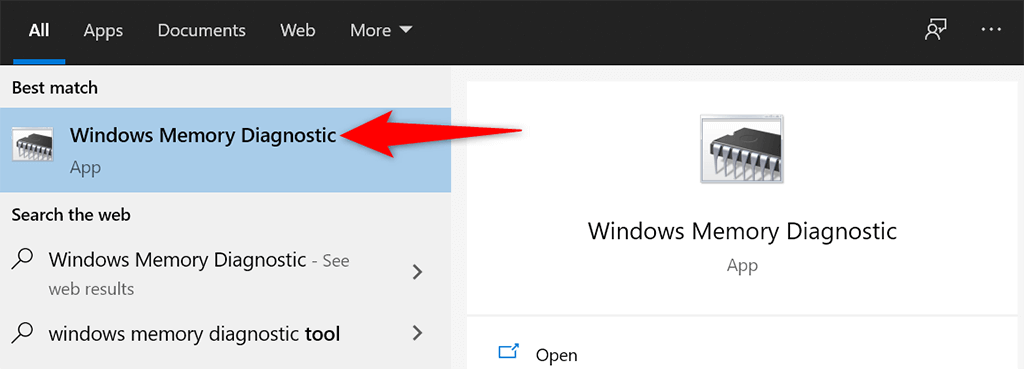
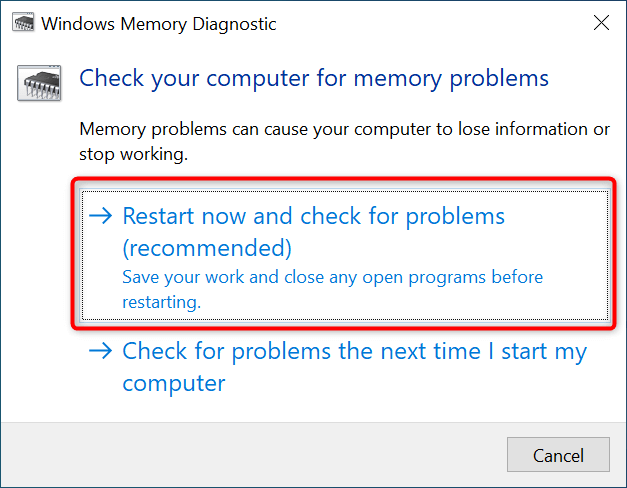
問題のあるアプリを閉じて Windows 10 のメモリ リーク問題を解決する
Windows 10 のメモリ リークの問題のほとんどは、システムにインストールした問題のあるアプリが原因で発生します。通常、このアプリはすべての RAM を消費し、他のアプリが使用できるメモリを残しません。
この場合、PC で 問題のあるアプリを閉じる までに問題を解決できます。タスク マネージャーには、どのアプリがどのくらいの RAM を使用しているかが表示されます。異常な量のメモリを使用しているアプリを見つけた場合は、そのアプリが原因である可能性があります。
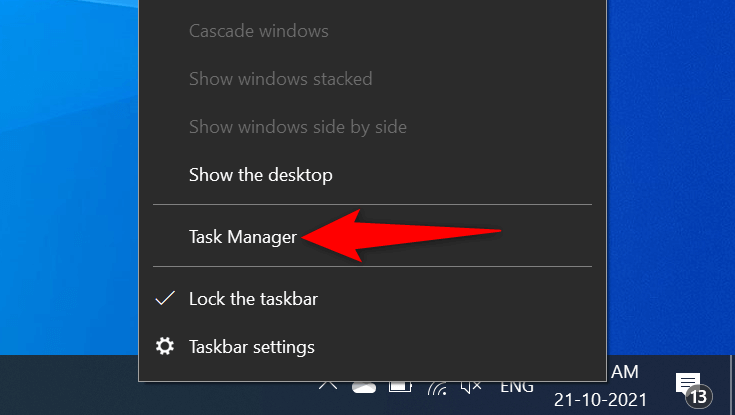
- .
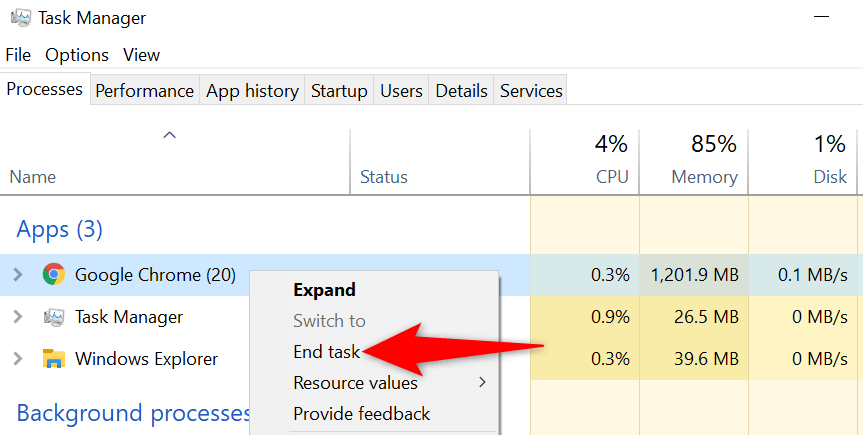
大量のメモリを使用するアプリごとに上記のプロセスを繰り返します。これにより Windows 10 のメモリ リークの問題が解決すれば、どのアプリが問題の原因となっているかがわかります。その後、コンピュータ上で手動で それらのアプリをアンインストールする を実行できます。
スタートアップ プログラムを無効にする
PC の電源を入れるとすぐにメモリ リークの兆候が見られる場合は、スタートアップ アプリが原因である可能性があります。これらのアプリは PC の起動時に自動的に起動します。
この場合、問題のあるアプリを起動アプリのリストから削除できます。コンピュータの電源を入れたときにアプリが自動的に開かなくなります。
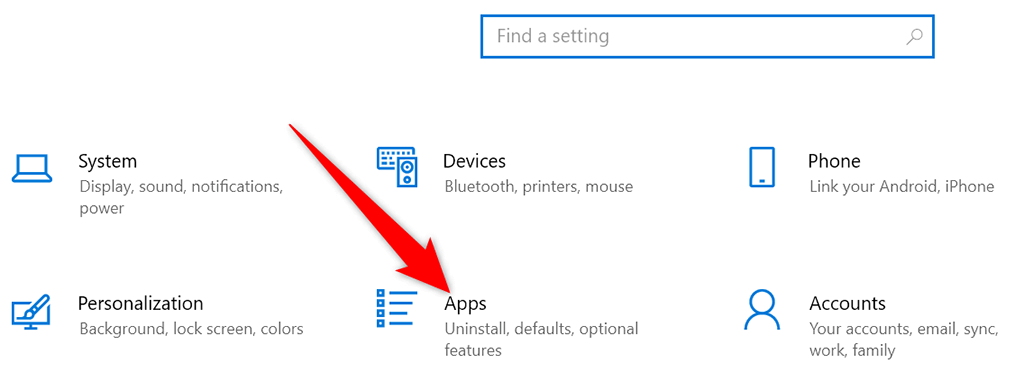
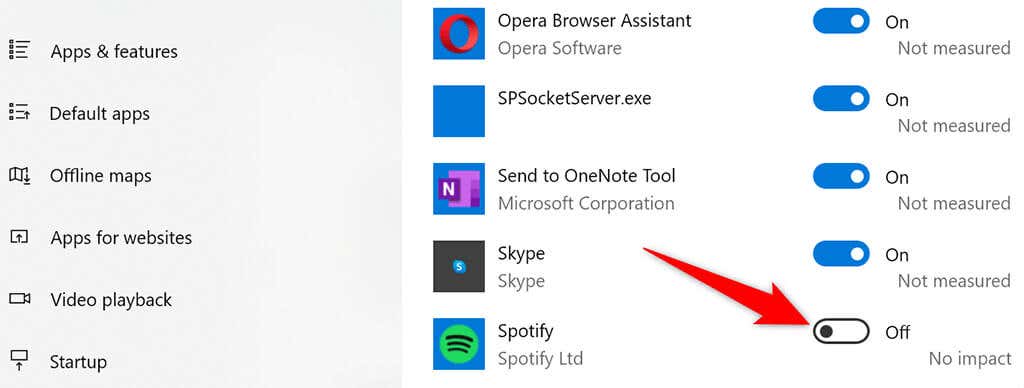
デバイス ドライバーを更新する
古いデバイス ドライバーは、Windows 10 のメモリ リーク問題など、さまざまな問題を引き起こします。お使いの PC がこれに該当する場合は、すべてのドライバーを更新してください を最新バージョンにする必要があります。
Windows 10 ではドライバーを無料で簡単に更新できます。
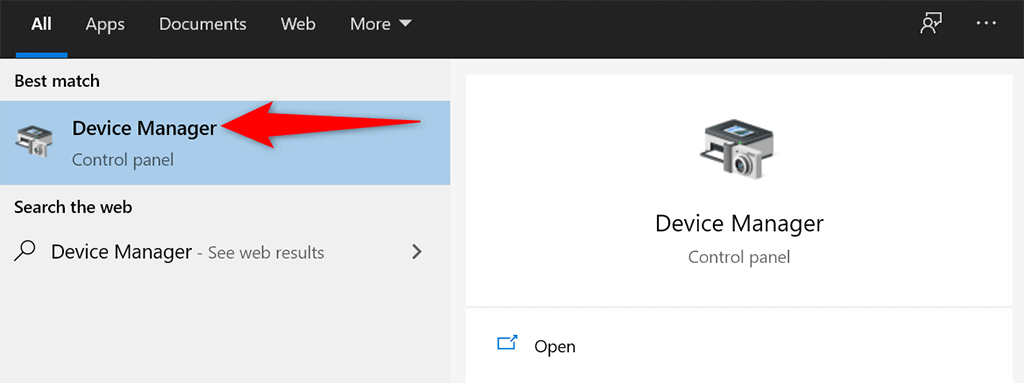
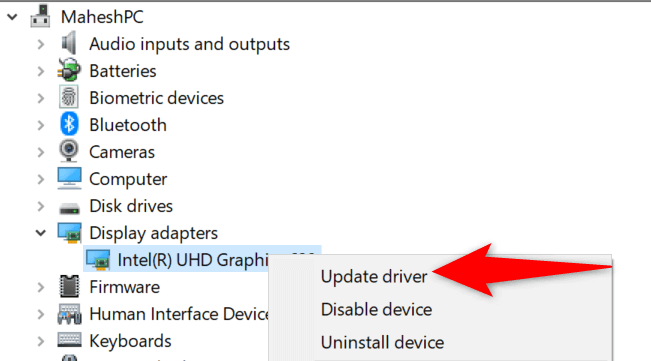
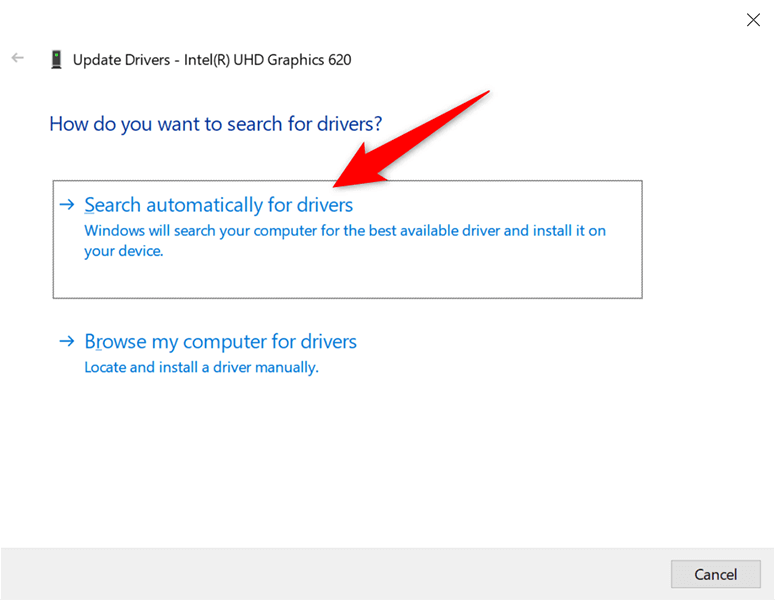
Nvidia グラフィック カードを使用している場合は、手動で ドライバーを更新してください を実行することもできます。
ウイルス対策スキャンを実行して Windows 10 のメモリ リーク問題を回避する
場合によっては、ウイルスやマルウェアがメモリ全体を使い切ってしまい、Windows 10 のメモリ リークの問題が発生することがあります。このような場合は、PC に組み込まれているウイルス対策ツールを使用して、コンピュータからウイルスを見つけて削除します。
コンピュータに サードパーティのウイルス対策ソフト がインストールされている場合は、それも使用できます。
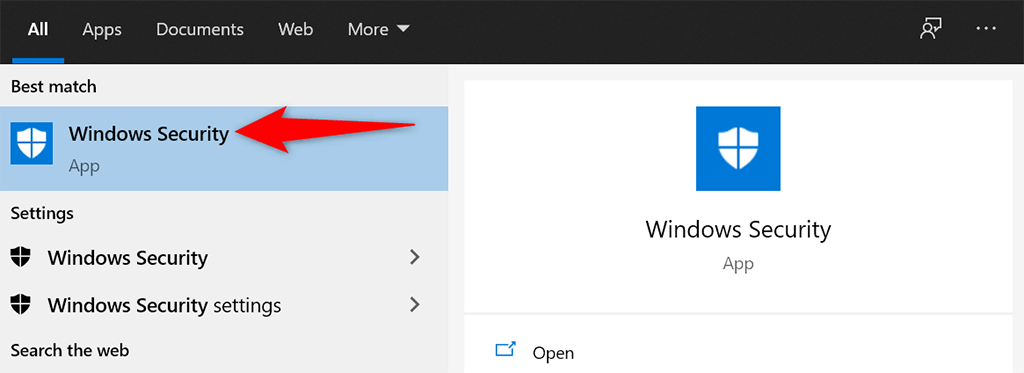
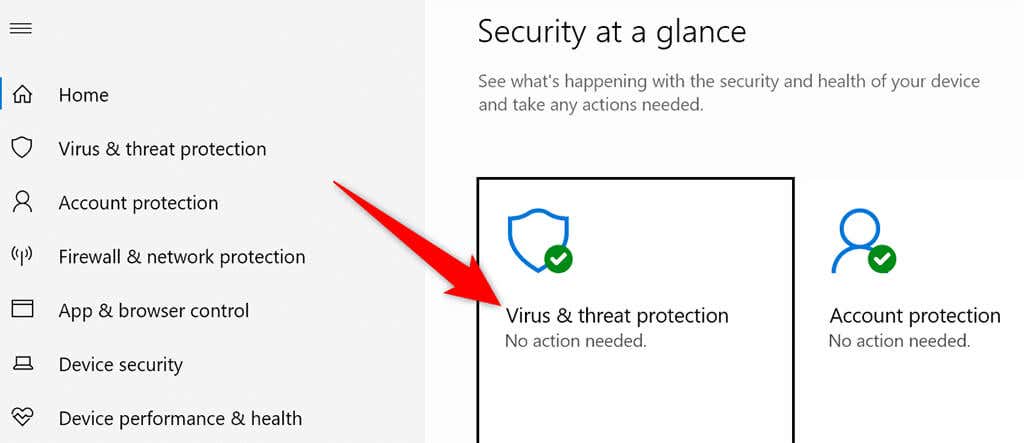
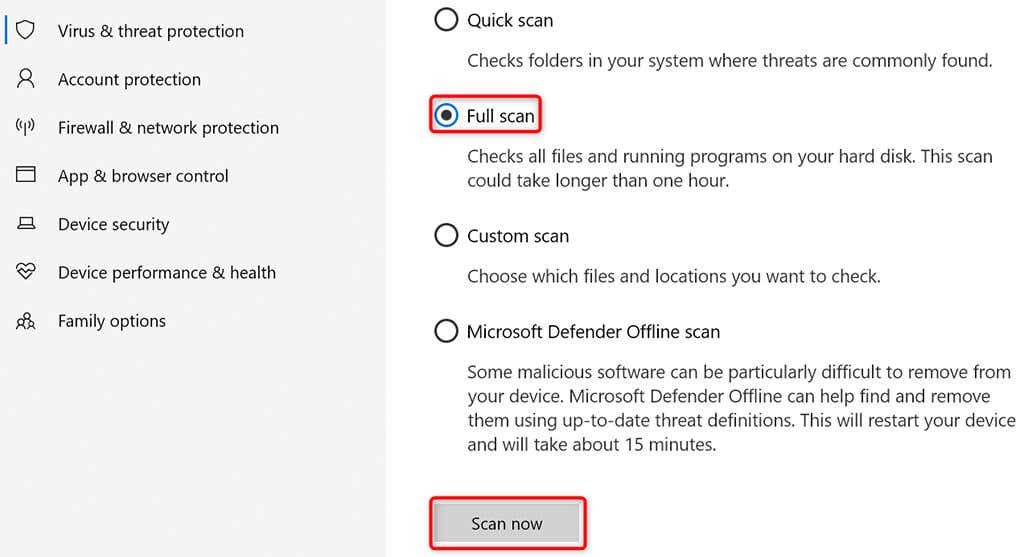
Windows 10 で Sysmain を無効にする
Sysmain は Windows 10 の機能です は、頻繁に使用するアプリを RAM に自動的にプリロードします。これにより、これらのアプリの起動が速くなります。
ただし、RAM 関連の問題が発生した場合は、その機能をオフにして、違いが生じるかどうかを確認する価値があります。この機能は、後でいつでも再度有効にすることができます。
Sysmain をオフにするには:
services.msc
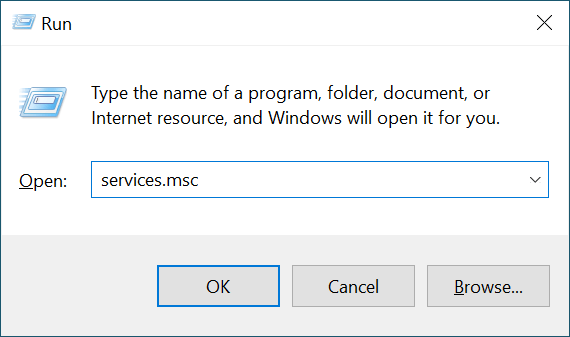
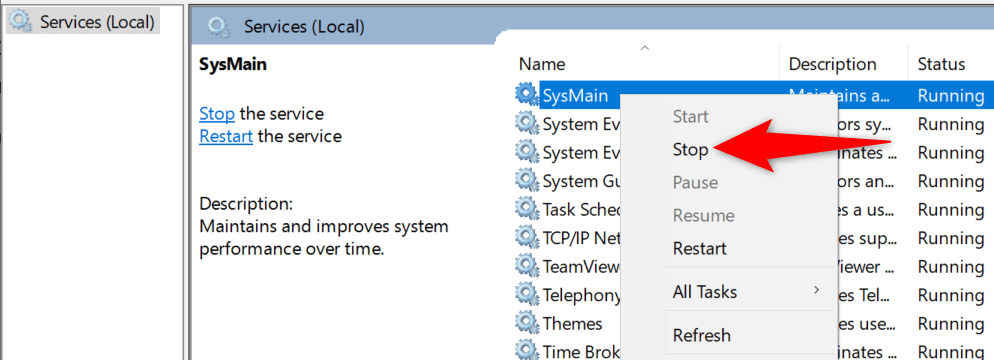
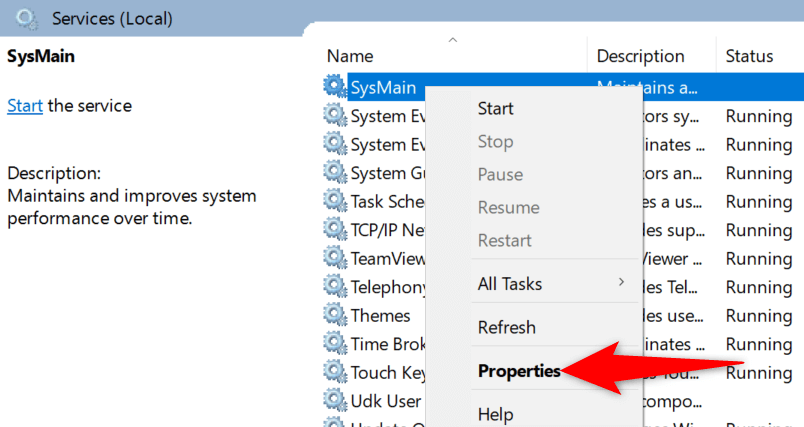
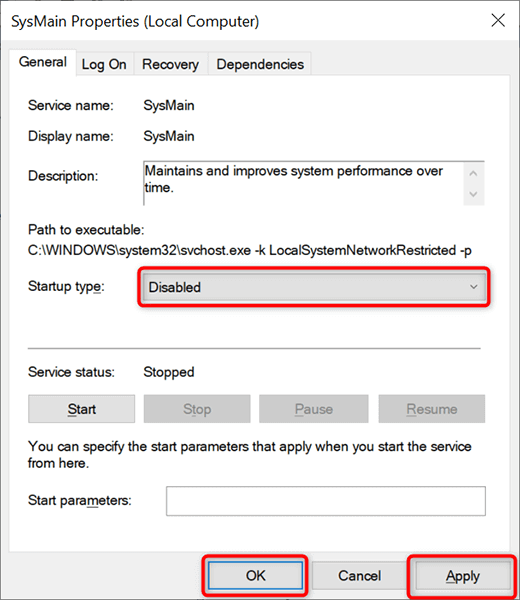
Windows 10 のメモリ リーク問題は修正されるはずです
メモリ リークの問題は、Windows PC では非常に一般的です。マシン上でこの問題が発生した場合、それを回避するために何をすべきかがわかりました。一言で言えば、信頼できないアプリには近づかないようにすれば大丈夫です。
.